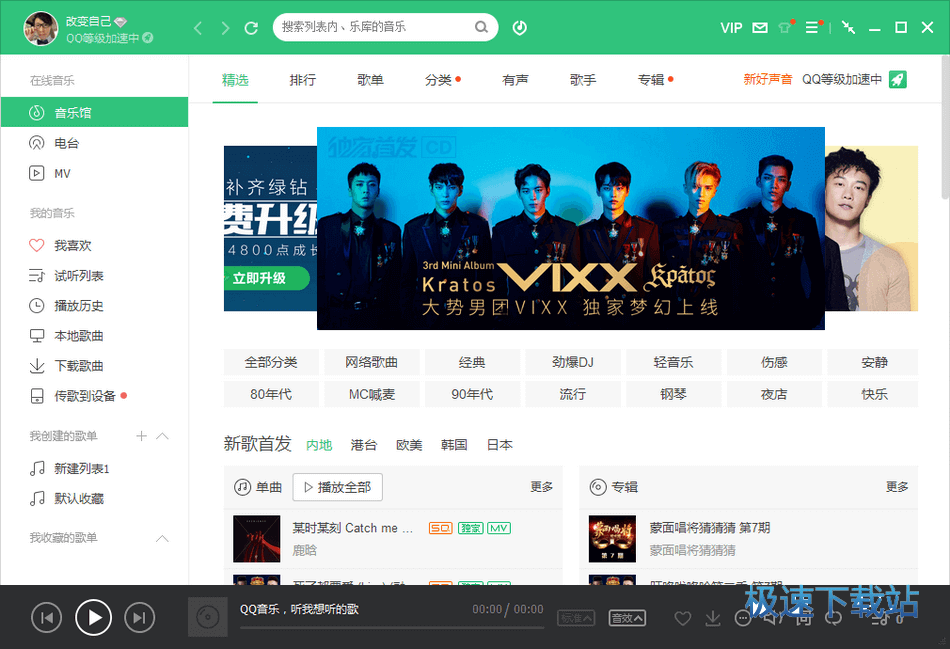QQ音乐怎么安装?QQ音乐安装教程
时间:2018-01-08 15:03:04 作者:Joe 浏览量:51

许多网友向小编反映不知道怎么下载QQ音乐?下载完成后不知道怎么安装?今天极速小编为大家提供一个安装教程,希望对大家有帮助!
首先我们下载QQ音乐(下载地址:http://www.jisuxz.com/down/44.html),下载完成后点击打开文件夹找到下载的压缩文件,解压后打开安装文件“QQMusicForYQQ.exe”,出现安装界面:

安装主界面中我们可以看到QQ音乐的LOGO和标题,安装程序已经默认用户同意QQ音乐的用户许可协议和隐私政策。我们只需用鼠标点一下中间醒目的[快速安装],就可以将QQ音乐安装在默认路径中;
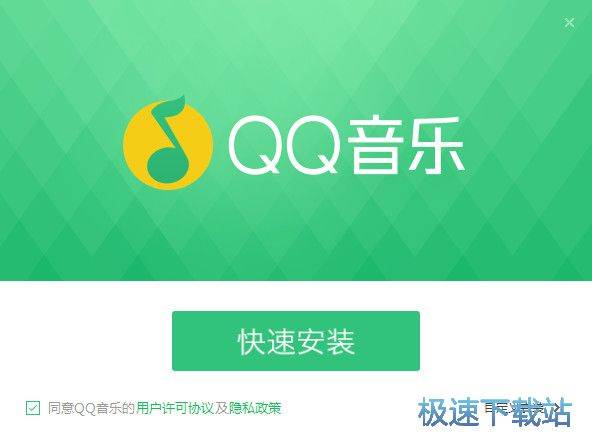
如果你需要自定义安装路径,在安装主界面的右下角,有[自定义安装]选项,点击进入设置页面。这时候,点击[浏览]按钮,就可以选择自定义安装路径,下方还有三个勾选项,分别是[创建桌面图标]、[添加到快速启动栏]和[设为默认音乐播放器],用户可以按照自己的习惯对选项进行勾选;
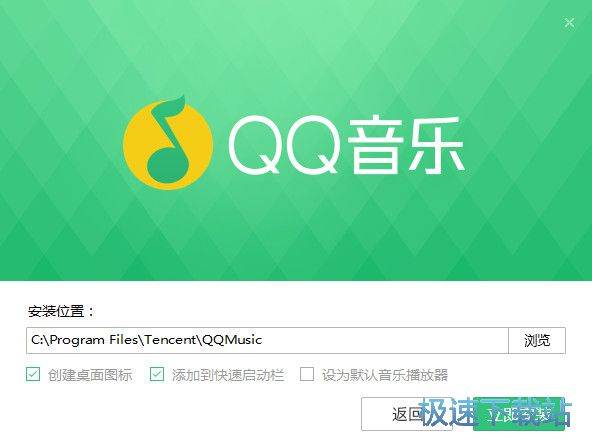
在安装过程中,安装程序界面会向我们展示QQ音乐的特色,QQ音乐拥有全面升级的独家super sound音效;

很快安装完了,QQ音乐还有一大特色就是拥有超全曲库,曾经没有的歌,现在也已经收录在QQ音乐;
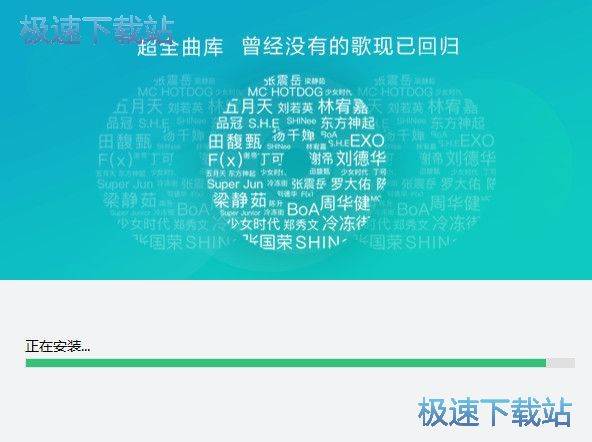
过了一会,安装完成提醒界面就弹出来了,通过用手机扫面界面上的二维码,还可以直接下载QQ音乐手机版,真是方便!用户可以选择是否设置[开机自动启动]。轻轻点击[立即体验]按钮,就可以享受完美的音乐之旅了!
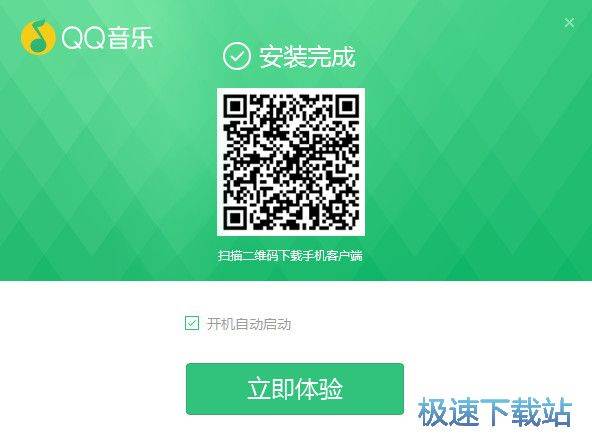
QQ音乐的安装教程就讲解到这里,希望对你们有帮助,感谢你对极速下载站的支持!
QQ音乐 16.53.4 官方版
- 软件性质:国产软件
- 授权方式:免费版
- 软件语言:简体中文
- 软件大小:49732 KB
- 下载次数:9139 次
- 更新时间:2019/4/3 6:13:22
- 运行平台:WinAll...
- 软件描述:想要找优质的音乐资源,但是现在的音乐不像以前,随便都能下载。今天极速小编给大家推... [立即下载]
相关资讯
相关软件
- 怎么将网易云音乐缓存转换为MP3文件?
- 比特精灵下载BT种子BT电影教程
- 土豆聊天软件Potato Chat中文设置教程
- 怎么注册Potato Chat?土豆聊天注册账号教程...
- 浮云音频降噪软件对MP3降噪处理教程
- 英雄联盟官方助手登陆失败问题解决方法
- 蜜蜂剪辑添加视频特效教程
- 比特彗星下载BT种子电影教程
- 好图看看安装与卸载
- 豪迪QQ群发器发送好友使用方法介绍
- 生意专家教你如何做好短信营销
- 怎么使用有道云笔记APP收藏网页链接?
- 怎么在有道云笔记APP中添加文字笔记
- 怎么移除手机QQ导航栏中的QQ看点按钮?
- 怎么对PDF文档添加文字水印和图片水印?
- 批量向视频添加文字水印和图片水印教程
- APE Player播放APE音乐和转换格式教程
- 360桌面助手整理桌面图标及添加待办事项教程...
- Clavier Plus设置微信电脑版快捷键教程
- 易达精细进销存新增销售记录和商品信息教程...